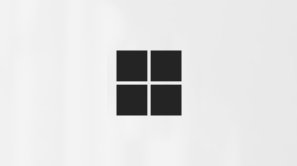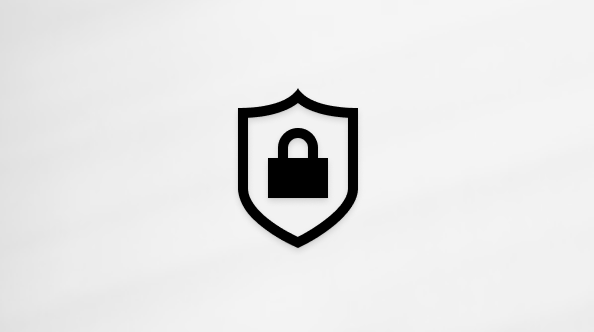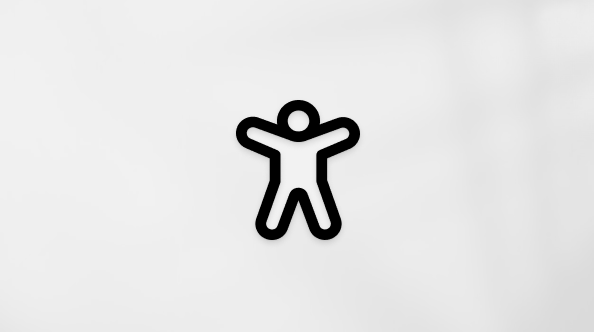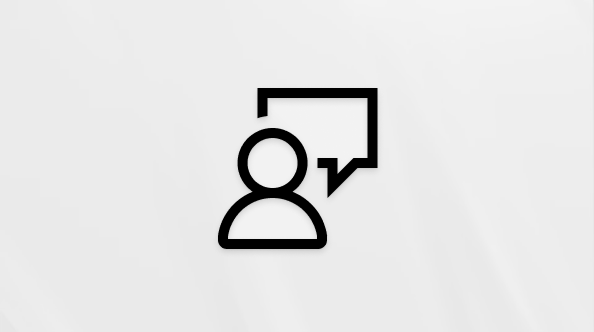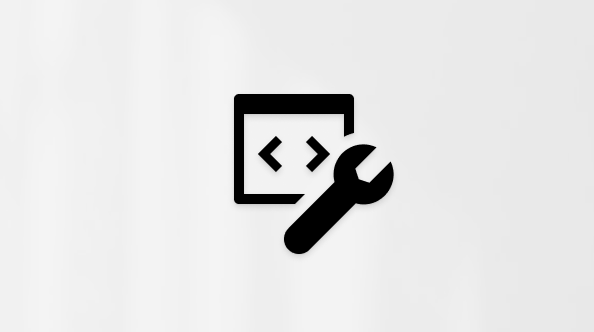Cet article s'adresse aux personnes qui utilisent un programme de lecture d'écran tel que Narrateur Windows, JAWS ou NVDA avec des outils Windows ou des fonctionnalités et des produits Microsoft 365. Cet article fait partie de l’ensemble de contenu Accessibilité aide et apprentissage, où vous trouverez plus d’informations sur l’accessibilité sur nos applications. Pour obtenir une aide générale, visitez le site Microsoft Support.
Remarque : Pour en savoir plus sur les lecteurs d’écran, consultez Fonctionnement des lecteurs d’écran avec Microsoft 365.
Vision Copilot dans Edge permet de répondre aux questions sur votre page actuelle et peut suggérer ce qu’il faut faire ensuite à l’aide des réponses vocales. Il fonctionne en analysant du contenu tel que des sites web, des applications, des documents ou des images. Vision Copilot utilise des réponses vocales et des mises en surbrillance visuelles pour vous guider, mais elle n’interagit pas avec la page en votre nom.
Utilisez le Vision Copilot avec un lecteur d’écran pour explorer le contenu dans les applications ouvertes sur votre bureau. Vous apprendrez à démarrer une session Vision Copilot, à poser des questions sur ce qui est affiché à l’écran et à entendre des conseils par le biais de réponses vocales.
Remarques :
-
Vérifiez que vous êtes connecté avec votre compte Microsoft personnel. Vision Copilot ne prend pas en charge les comptes professionnels ou scolaires.
-
Si vous utilisez le Narrateur, appuyez sur la touche Ctrl pour suspendre la parole lorsque Vision Copilot commence à parler.
Contenu de cet article
Démarrer une session Vision Copilot
-
Ouvrez Microsoft Edge et accédez à la page web, au PDF ou à la vidéo que vous souhaitez explorer.
-
Pour ouvrir le volet de conversation Copilot, appuyez sur Ctrl+Maj+Point (.).
-
Dans le volet Copilot, appuyez sur Tab jusqu’à entendre « Bouton Parler à Copilot », puis appuyez sur Entrée pour poser des questions.
La session Vision commence et la barre d’outils flottante s’affiche.
Remarque : Si le contenu de la page n’est pas pris en charge, l’icône Vision apparaît grisée et Copilot ne répond pas aux questions sur cette page.
Interagir avec Vision Copilot
-
Une fois que vous entendez le message d’accueil audio, vous pouvez poser des questions sur ce que vous voyez dans la fenêtre d’application partagée. Vision Copilot traiterez votre question et répondez en fonction du contenu visuel sur votre écran.
Remarque : Copilot peut mettre en surbrillance des éléments de page pour prendre en charge sa réponse, mais n’interagit pas directement avec la page.
-
Appuyez sur Tab pour accéder au bouton Microphone, puis appuyez sur Entrée pour désactiver ou réactiver le son.
-
Pour modifier les paramètres vocaux, appuyez sur Tab jusqu’à entendre « Bouton Paramètres », puis appuyez sur Entrée.
-
Utilisez les touches de direction pour naviguer entre les options disponibles, puis appuyez sur Entrée pour sélectionner.
-
Pour fermer la boîte de dialogue Paramètres vocaux, appuyez sur Tab jusqu’à entendre « Bouton Fermer », puis appuyez sur Entrée.
Mettre fin à une session Vision Copilot
Appuyez sur Ctrl+F6 ou F6 pour accéder à la barre d’outils flottante. Appuyez sur Tab jusqu’à entendre « Bouton Fermer », puis appuyez sur Entrée.
-
Vous pouvez également fermer l’onglet actuel ou la fenêtre Edge pour mettre fin à la session.
Voir aussi
Support technique pour les clients atteints de handicaps
L’objectif de Microsoft est d’offrir la meilleure expérience possible à tous ses clients. Si vous souffrez d’un handicap ou si vous avez des questions liées à l’accessibilité, veuillez contacter Microsoft Answer Desk Accessibilité pour obtenir une assistance technique. Les membres de l’équipe du support Answer Desk Accessibilité sont formés à l’utilisation des technologies d’assistance les plus répandues et peuvent vous offrir une aide en anglais, en espagnol, en français et en langue des signes américaine. Accédez au site Microsoft Answer Desk Accessibilité pour connaître les informations de contact pour votre pays ou région.
Si vous êtes un utilisateur au sein d’un organisme gouvernemental, d’une PME ou d’une grande entreprise, veuillez contacter Answer Desk Accessibilité pour les entreprises.